
NVIDIAのGameStreamテクノロジーを使用すると、GeForceを搭載したWindowsPCから別のデバイスにゲームをストリーミングできます。 NVIDIA独自のAndroidベースのSHIELDデバイスのみを公式にサポートしますが、サードパーティのオープンソースGameStreamクライアントとして知られています。 月光 、Windows PC、Mac、Linux PC、iPhone、iPad、およびSHIELD以外のAndroidデバイスにゲームをストリーミングできます。
NVIDIAGameStreamとSteamIn-Home Streaming
これがどのように機能するかを説明する前に、注意する価値があります Steamの家庭内ストリーミング 一部の人にとってはより良い解決策かもしれません。 Steamを使用すると、WindowsPCから別のWindowsPC、Mac、Steam Machine、Steam Linkデバイス、またはLinuxPCにストリーミングできます。したがって、これらのプラットフォームの1つを使用している場合、それは非常に優れたオプションです。
ただし、SteamからiOSまたはAndroidベースのデバイスにストリーミングする方法はありません。Moonlight/ GameStream できる 行う。一部のシステムでは、GameStreamのパフォーマンスがSteam In-HomeStreamingよりも優れている可能性もあります。 GameStreamはNVIDIA独自の最適化されたソリューションであり、NVIDIAのグラフィックスドライバーに付属するGeForceExperienceアプリケーションに直接統合されています。どちらが最高のパフォーマンスを発揮するかを確認するために、両方を試す価値があるかもしれません。
最後に、GameStreamは「リモートストリーミング」も備えており、十分に高速なインターネット接続があれば、自宅のPCからインターネット経由でゲームを公式にストリーミングできます。 SteamのIn-HomeStreamingはこれを許可していません。名前が示すように、ローカルネットワーク上のIn-homeのみです。
ステップ1:PCでNVIDIAGameStreamをセットアップする
まず、WindowsPCでNVIDIAGameStreamをセットアップする必要があります。これを機能させるには、NVIDIAビデオカードを使用する必要があることを忘れないでください。
GeForce Experienceソフトウェアがインストールされていない場合は、次のことを行う必要があります。 NVIDIAからダウンロードしてください そしてそれをインストールします。次に、スタートメニューから「GeForceExperience」アプリを起動します。
GeForce Experienceウィンドウの上部にある[Preferences]タブをクリックし、[SHIELD]カテゴリを選択します。 [このPCにゲームをSHIELDデバイスにストリーミングすることを許可する]チェックボックスがオンになっていることを確認します。
グラフィックハードウェアが古すぎるか、これに対して十分な能力がない場合、このオプションを有効にすることはできません。

Moonlight経由で接続すると、リストからゲームを起動できるようになります。 GeForce ExperienceがPC上で自動的に検出するゲームはすべて、GeForce Experienceの[ゲーム]タブに表示され、プレイできるようになります。 GeForce Experienceが自動的に検出しなかったカスタムゲームを追加する場合は、[設定]> [シールド]の[ゲーム]リストに追加できます。実際には、ここに任意のプログラムを追加できます。デスクトッププログラムも追加できます。
デスクトップ全体をストリーミングする場合は、リストの右側にある[+]ボタンをクリックして、次のプログラムを追加します。
C:\ windows \ system32 \ mstsc.exe
「編集」ボタンをクリックして、後でエントリの名前を「Windowsデスクトップ」に変更できます。
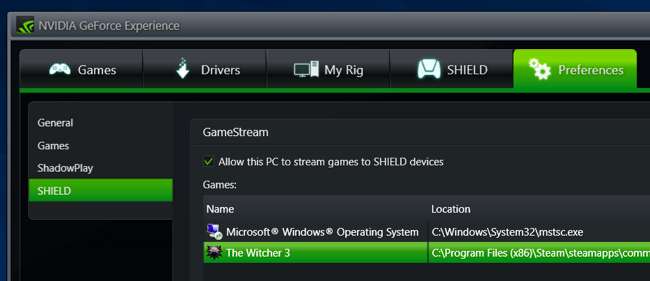
ステップ2:Moonlightをインストールし、ストリーミングを開始します
関連: RaspberryPiをMoonlightでSteamMachineに変える
さあ、 Moonlight GameStreamingのWebサイト 選択したデバイスのクライアントをダウンロードします。 Windows、Mac OS X、Linux、Android、Amazon Fire、iPhone、iPad、Raspberry Pi、SamsungVRデバイス用のクライアントがあります。以前にその方法を示しました MoonlightとRaspberryPiを使用して、独自のSteamMachineを作成します 。
Moonlightをインストールした後、アプリを開くと、デバイスとPCの両方が同じローカルネットワーク上にある場合、GameStream対応のPCが自動的に検出されます。 Moonlightで、リストからPCを選択し、[ペアリング]をクリックまたはタップして、MoonlightをゲーミングPCとペアリングします。
Moonlightを実行しているPCが自動的に表示されない場合は、ローカルIPアドレスを手動で追加する必要があります。 WindowsPCのIPアドレスを見つける Moonlightクライアントアプリケーションに入力します。
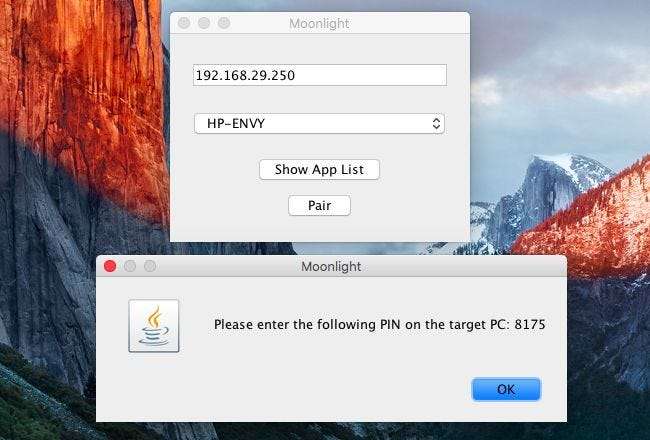
MoonlightアプリはあなたにPINを与えます。 PCに表示される「SHIELDisrequesting to connect」ポップアップに入力すると、デバイスがペアリングされます。

PINリクエストダイアログが表示されませんか?私たちにもその問題がありました。これを修正するには、Windows PCでNVIDIAコントロールパネルアプリケーションを開き、[デスクトップ]メニューをクリックして、[通知トレイアイコンを表示する]を選択します。次回デバイスをペアリングしようとすると、PINポップアップが表示されます。
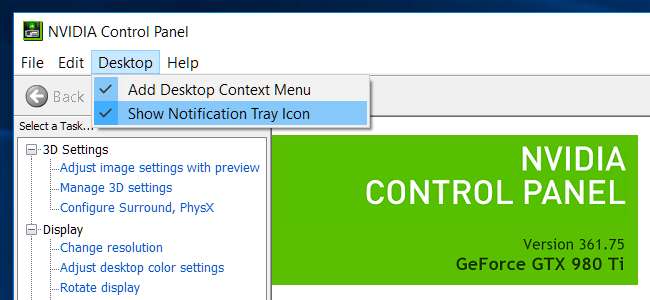
何らかの理由で、PINポップアップはこのシステムトレイアイコンに関連付けられており、有効にしていないと表示されません。
これで、手元にあるどの制御方法でもゲームをプレイできます。ほとんどのゲームコントローラー– Xboxコントローラー と PlayStationコントローラー そして、さらに一般的ではないものも機能するはずです。コンピューターでは、マウスとキーボードも機能します。ただし、AndroidのMoonlightでマウスを適切に使用するには、 ルート権限を取得されたデバイス 。
AndroidまたはiOSデバイスでは、タッチスクリーンコントロールをオンスクリーンキーボードと一緒に使用できます。
公式を確認してください 月光セットアップガイド タッチコントロール、インターネットを介したストリーミングゲーム、および一般的なトラブルシューティングのヒントの詳細については。

パフォーマンスが良くない場合は、さまざまなことが関係している可能性があります。ゲームをストリーミングするPCのシステム仕様と同様に、ワイヤレスルーターとネットワークの速度が重要です。 Moonlightは必ずしも最適化されたデコードを備えているとは限らないため、ゲームを受信するデバイスでさえ、適度に高いスペックが必要になる場合があります。いくつかのデバイスで試して、何が機能するかを確認してください。コンピューターを使用している場合は、Steamの家庭内ストリーミングも試してください。
画像クレジット: FlickrのMaurizioPesce







